Office 365をセットアップすると設定される初期ドメイン「onmicrosoft.com」、サインインするときも一々…onmicrosoft.comと長ったらしいドメインを入力しなくてはならず、非常に鬱陶しいのでVALUE DOMAINで管理しているドメインを割り当てることにしました(利用プラン:Microsoft Office 365 Developer)。
- Office 365にサインインし、「Office 365 管理センター」にある「ドメイン」から「ドメインの追加」をクリックします。
- 「Office 365 にドメインを追加する」画面が表示されたら、「手順 1 を開始する」ボタンをクリックします。
- 使用するドメイン名を入力して「次へ」ボタンをクリックします。
- 「ドメインを所有していることを確認する」画面が表示されたら、プルダウンメニューから「一般的な手順」を選択し、表示されるレコード情報をテキストエディタにコピーしておきます。TXTレコードとMXレコードが表示されますが、ここではTXTレコードのみを使います。
- VALUE DOMAINの「DNSレコード/URL転送の変更」を開き、4.でコピーしたTXTレコードを設定します。
- レコード情報が反映されるのを待ってから(私が設定した時は数分で反映されました)、元のOffice 365の設定画面に戻って、「完了しました。今すぐ確認してください。」ボタンをクリックします。
- 「ドメインを所有していることを確認しました。」画面が表示されたら手順 1の完了です。
- 「手順 2 を開始する」ボタンをクリックして作業を進めます。
- ユーザー追加画面が表示されますが、今回は追加する必要が無いので「今はユーザーを追加しません。」を選択して「次へ」ボタンをクリックします。
- 「手順 3 を開始する」ボタンをクリックして作業を進めます。
- ドメインで使用するOffice 365 サービス選択画面が表示されます。今回はLync Onlineを使用しないので、Exchange Onlineのみを選択して「次へ」ボタンをクリックします。
- 下表のようなDNSレコードが表示されるので、5.と同様の手順でVALUE DOMAINで設定を行います。
- ただし、VALUE DOMAINの場合は上表の値をそのまま設定せず、下記のようにMXレコードとCNAMEレコードのドメインの最後に「.」(ドット)を、TXTレコードの「-all」を「~all」に変えて設定します。
- DNSレコード設定後、設定が反映されるのを待ってから(数分から数時間)、元のOffice 365の設定画面に戻って「完了しました。確認してください」ボタンをクリックします。
- 「ドメインと選択した office 365 サービスを連動させる準備が整いました。」画面が表示されたら作業完了です。
- ドメインの管理画面を表示すると、設定したドメインが追加されていることが確認できます。
| Exchange Online | ||||
| 型 | 優先度 | ホスト名 | 参照先アドレス | TTL |
| MX | 0 | @ | *****-***.mail.protection.outlook.com | 1 時間 |
| CNAME | – | autodiscover | autodiscover.outlook.com | 1 時間 |
| 型 | TXT 名 | TXT 値 | TTL | |
| TXT | @ | v=spf1 include:spf.protection.outlook.com -all | 1 時間 | |
| 追加の Office 365 レコード | ||||
| 型 | ホスト名 | 参照先アドレス | TTL | |
| CNAME | msoid | clientconfig.microsoftonline-p.net | 1 時間 | |
———-
2014/08/21 追記:
ブログのとおりにはいきませんでしたという報告 RT @nukotori: うおー助かるわこれwww
VALUE DOMAINで管理しているドメインをOffice 365で使用する。 | 初心者備忘録 http://t.co/O1pM6Z0Yrq @初心者備忘録さんから
— ぬことり (@nukotori) 2014, 8月 20
続き) TXTレコードのSPFの最後が「~all」ではなく「-all」です
Office365から案内されているとおりに転記する必要があるので注意 #o365
— ぬことり (@nukotori) 2014, 8月 20
といった報告がありました。
設定が上手くいかない方は上記もお試しください。
———-
VALUE DOMAINのクセなのか、DNSレコード設定時に若干躓きましたが、一度設定してしまえばonmicrosoft.comを使う必要が無くなるので、onmicrosoft.comに辟易している方は是非お試しください。

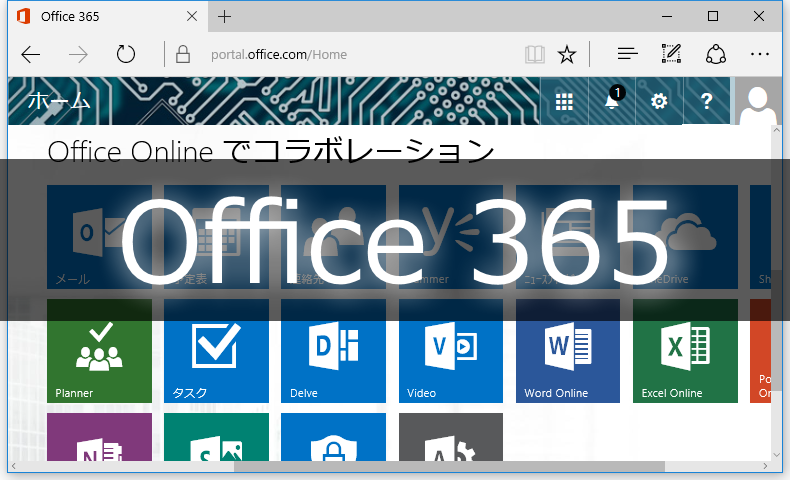
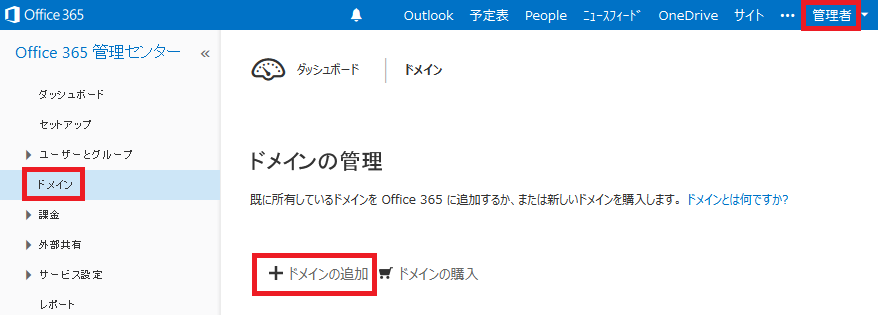
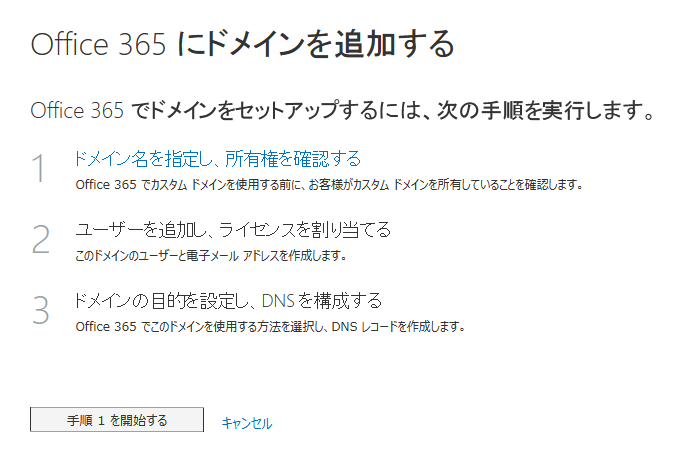
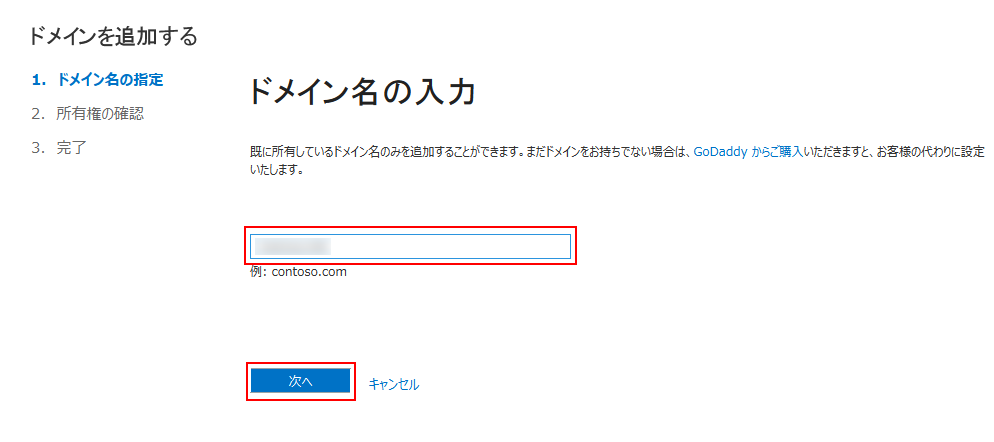
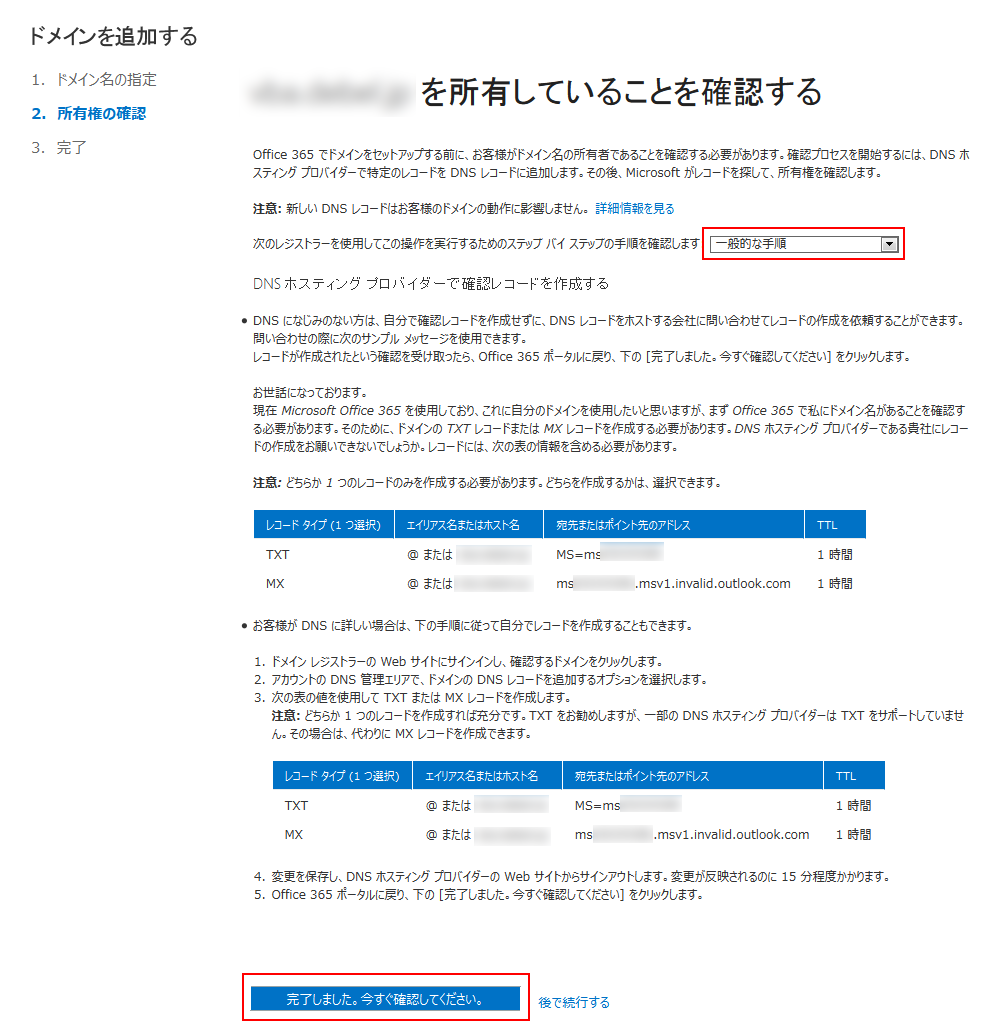
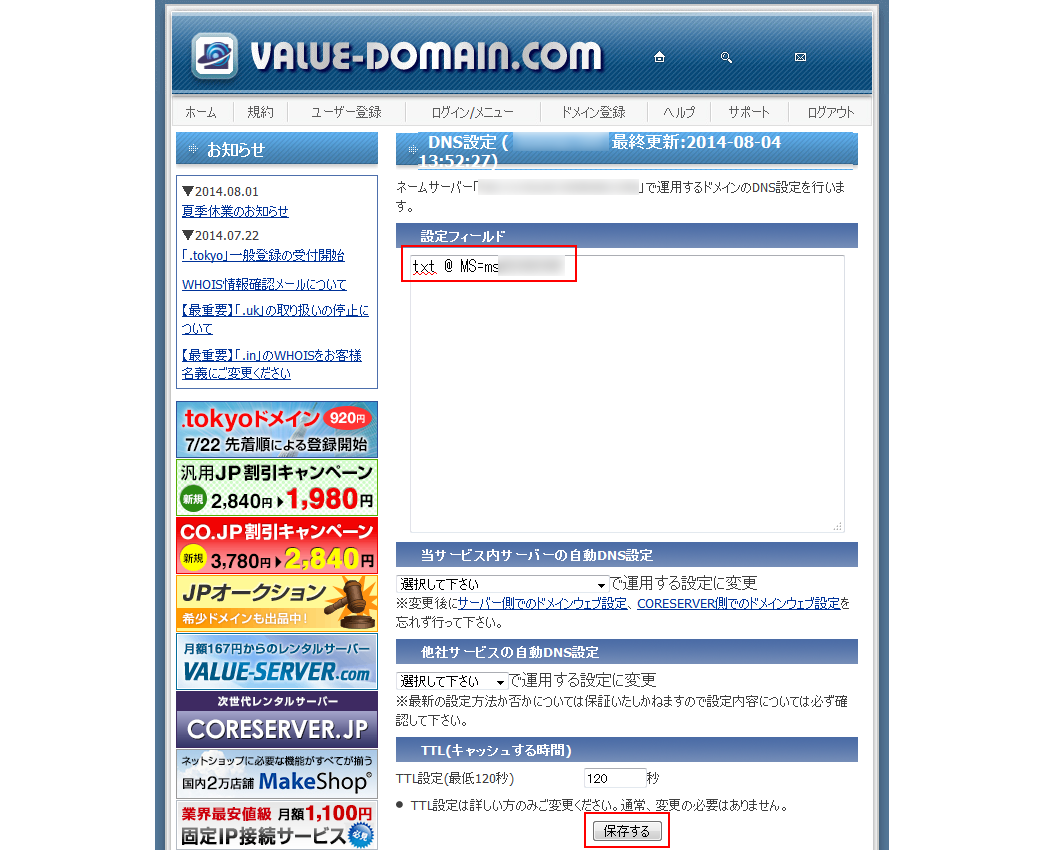
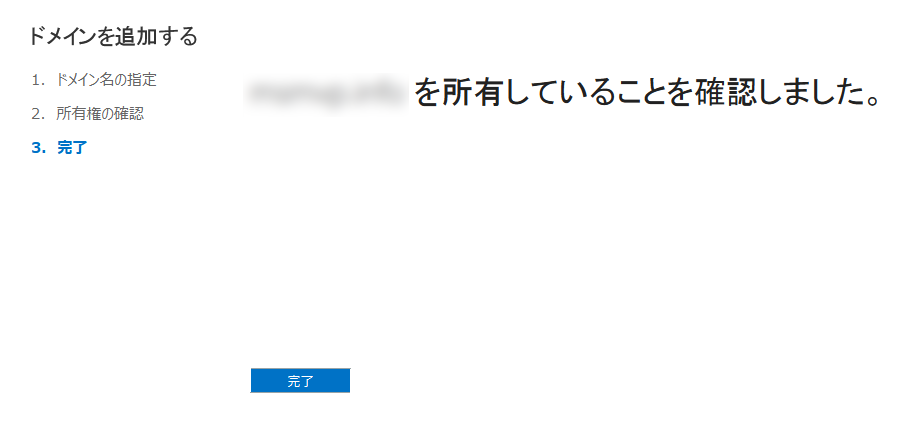
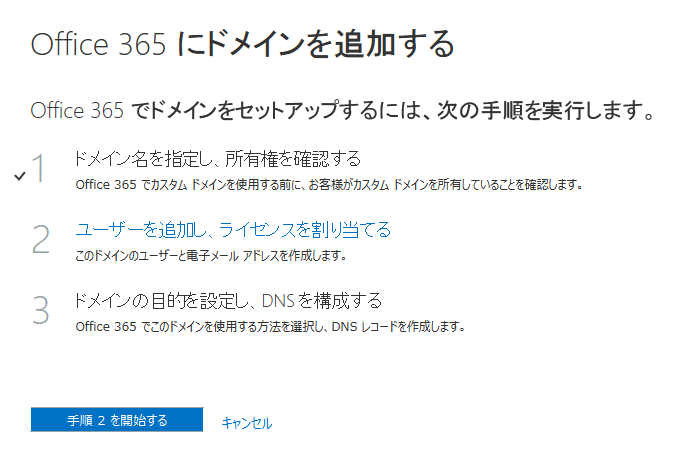
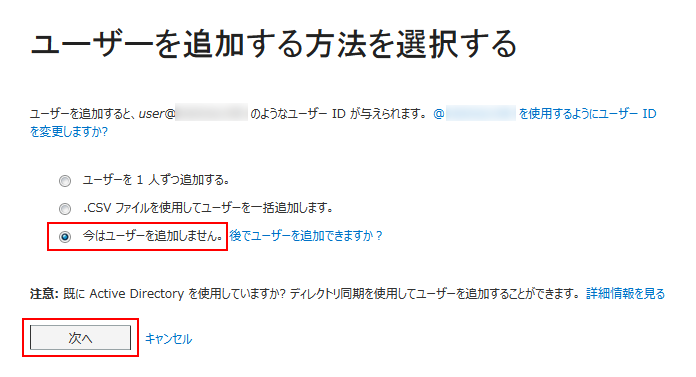
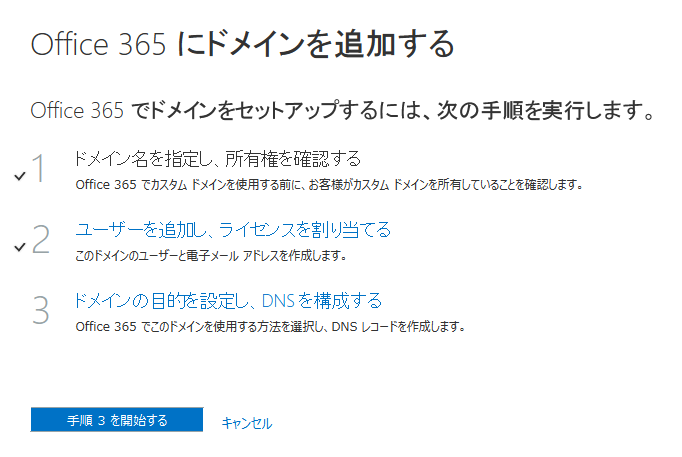
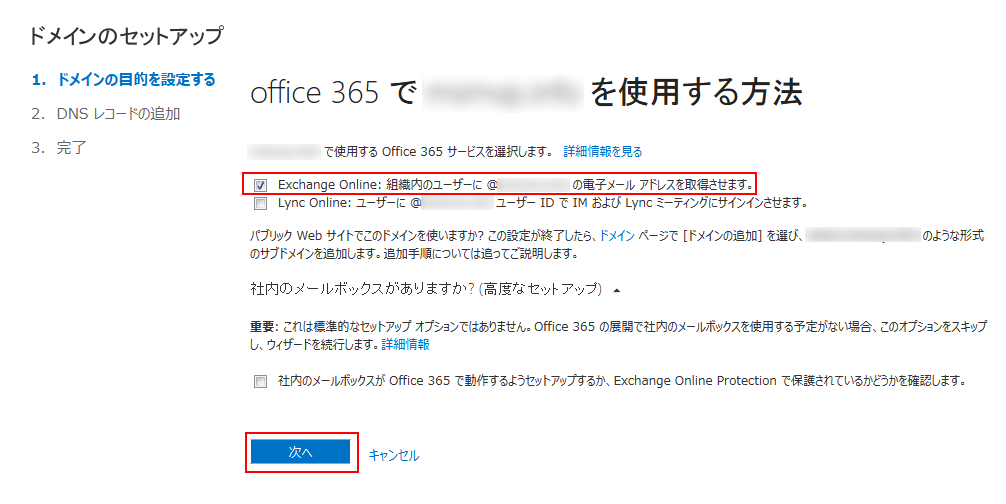
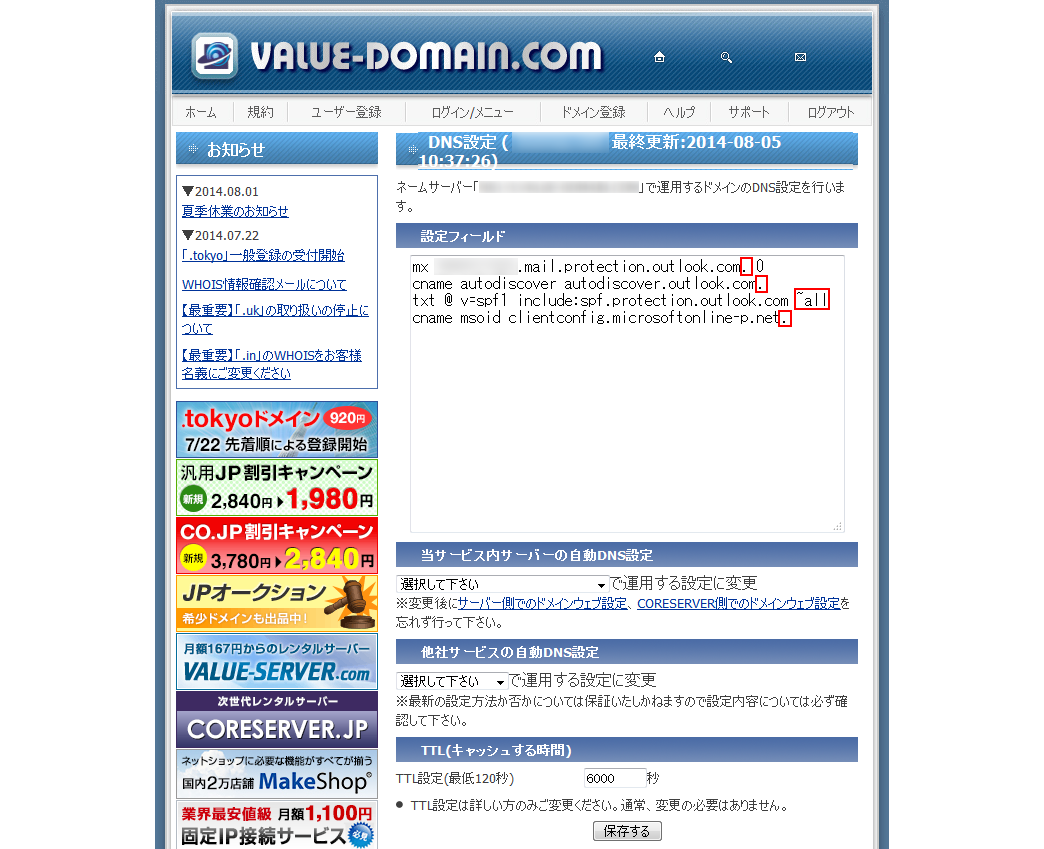
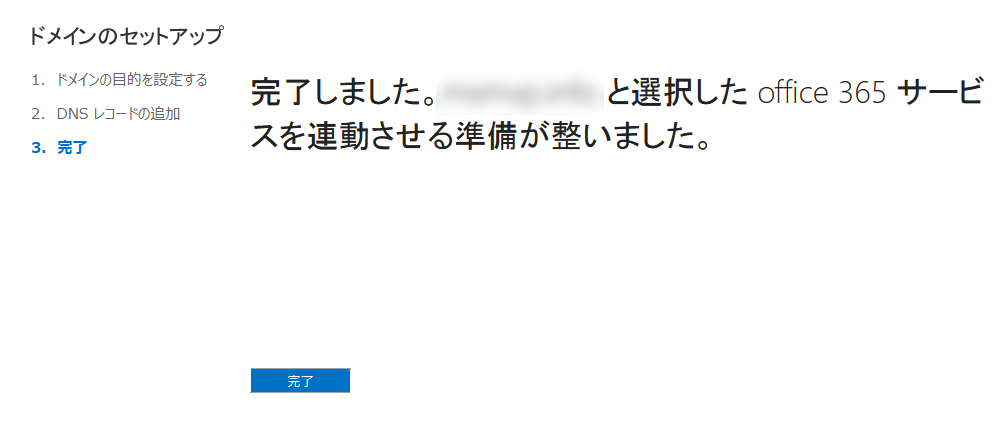




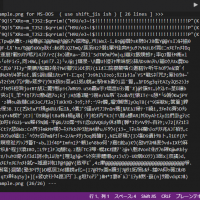








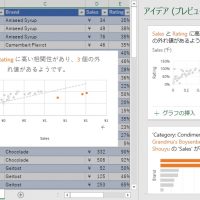
この記事へのコメントはありません。